word页码从任意页开始
word页码从任意页开始?在设置页码的时候,想从任意页面开始设置,但是现在word设置页码是从第一页开始的,如果第一页是封面什么的是不需要页码的(如图1),那么怎么设置从任意页面开始页码呢?
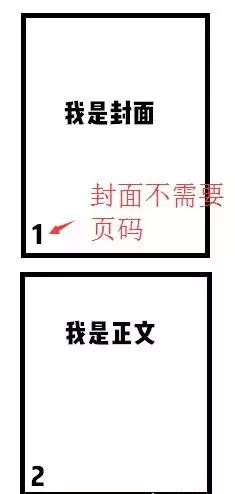
图1
下面我们来看看怎么解决这个问题
第一步:将光标移动到开始想开始页码页面中的最前面,比如我想在第三页开始显示页码,就将光标移动到第三页的最前面(图2)
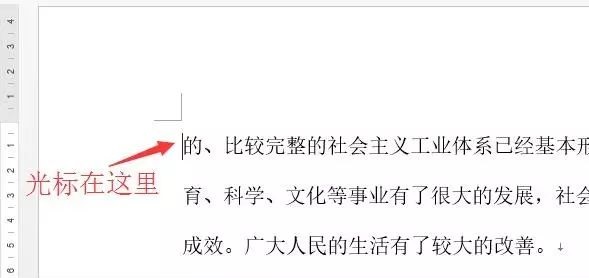
图2
第二步:选择菜单栏中的“页面布局”选项卡,在“页面设置”组中点击“分页符”按钮,在弹出菜单中选择“下一页”
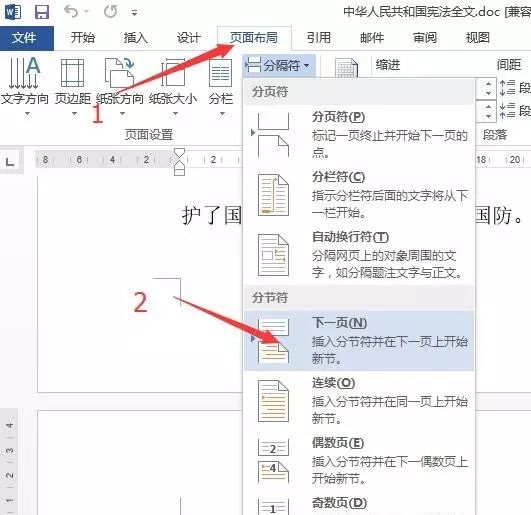
图3
第三步:在插入选项卡中点击页码按钮,在弹出的菜单中点击设置页码格式按钮(图4),打开页码设置对话框。
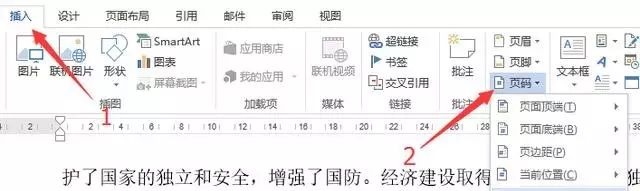
图4
第四步:在打开的对话框中设置页码编号,选择起始页码,默认为1,您也可以根据您的实际需求进行设置。(图5)
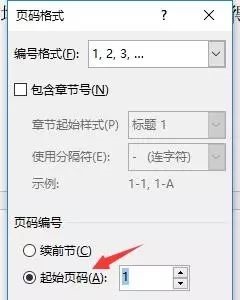
图5
第五步:然后在页码菜单中选择一个你喜欢的页码样式(图6)
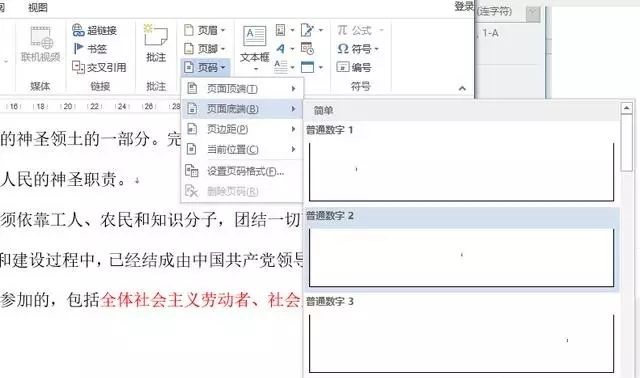
图6
第六步:大家看,第三页的起始页码已经是1了(图7)
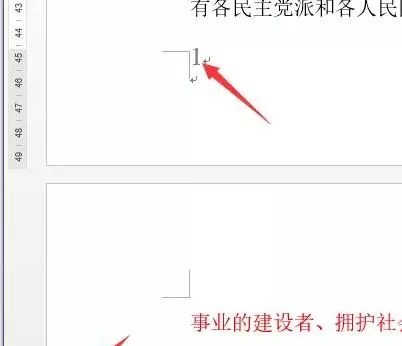
图7
第七步:到这一步还没有完,因为第三页前面的页面也有页码,我们要将他们删掉,直接删除会删除掉所有页码,所以我们要在页码中设置取消与之前页面的链接(图8)
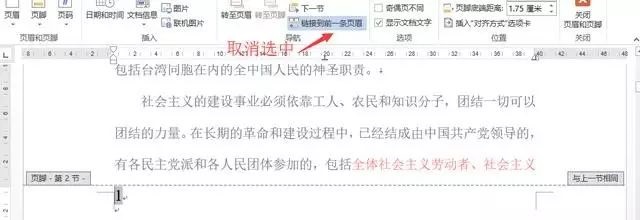
图8
第八步:删掉第一页和第二页的页码,操作完成,现在页码是从第三页开始了,怎么样简单吧!
上一篇:Word2016怎么插入页眉页脚?Word2016页眉页脚添加教程
栏 目:office激活
下一篇:Word2016怎么添加目录?Word2016添加目录教程
本文标题:word页码从任意页开始
本文地址:https://fushidao.cc/wangzhanyunying/15803.html
您可能感兴趣的文章
- 06-20在word文档中如何添加公式?
- 06-20将word文档转换成图片的两个办法
- 06-20word2010中使用内容控件对输入位置进行提示
- 06-20word2003更改最近使用的文件列表显示的数量
- 06-20在未安装office的电脑上如何查看相关文档
- 06-20word2010中怎么设置鼠标指向按钮后显示提示?
- 06-20word表格单元格分页断开问题
- 06-20灵活使用word强大的搜索替换功能
- 06-20word中格式刷工具的动画教程
- 06-20在word文档中如何绘制书桌?


阅读排行
推荐教程
- 11-30正版office2021永久激活密钥
- 11-25怎么激活office2019最新版?office 2019激活秘钥+激活工具推荐
- 11-22office怎么免费永久激活 office产品密钥永久激活码
- 11-25office2010 产品密钥 永久密钥最新分享
- 11-22Office2016激活密钥专业增强版(神Key)Office2016永久激活密钥[202
- 11-30全新 Office 2013 激活密钥 Office 2013 激活工具推荐
- 11-25正版 office 产品密钥 office 密钥 office2019 永久激活
- 11-22office2020破解版(附永久密钥) 免费完整版
- 11-302023 全新 office 2010 标准版/专业版密钥
- 03-262024最新最新office365激活密钥激活码永久有效







